【教程】Cooledit pro 2.1录歌步骤及后期处理
Cool-Edit-Pro2.1教程
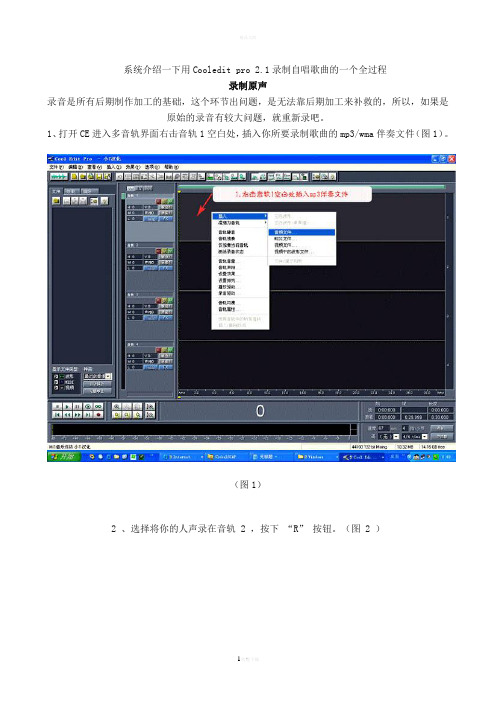
系统介绍一下用Cooledit pro 2.1录制自唱歌曲的一个全过程录制原声录音是所有后期制作加工的基础,这个环节出问题,是无法靠后期加工来补救的,所以,如果是原始的录音有较大问题,就重新录吧。
1、打开CE进入多音轨界面右击音轨1空白处,插入你所要录制歌曲的mp3/wma伴奏文件(图1)。
(图1)2 、选择将你的人声录在音轨 2 ,按下“R”按钮。
(图 2 )(图 2 )3 、按下左下方的红色录音键,跟随伴奏音乐开始演唱和录制。
(图 3 )(图 3 )4 、录音完毕后,可点左下方播音键进行试听,看有无严重的出错,是否要重新录制(图 4 )(图 4 )5 、双击音轨 2 进入波形編辑界面(图 5 ),将你录制的原始人声文件保存为 mp3pro 格式(图6 图7 ),以前的介绍中是让大家存为 wav 格式,其实 wma/mp3 也是绝对可以的,并且可以节省大量空间。
(图 5 )(图 6)(图 7 )(注)需要先说明一下的是:录制时要关闭音箱,通过耳机来听伴奏,跟着伴奏进行演唱和录音,录制前,一定要调节好你的总音量及麦克音量,这点至关重要!麦克的音量最好不要超过总音量大小,略小一些为佳,因为如果麦克音量过大,会导致录出的波形成了方波,这种波形的声音是失真的,这样的波形也是无用的,无论你水平多么高超,也不可能处理出令人满意的结果的。
另:如果你的麦克总是录入从耳机中传出的伴奏音乐的声音,建议你用普通的大话筒,只要加一个大转小的接头即可直接在电脑上使用,你会发现录出的效果要干净的多。
降噪是至关重要的一步,做的好有利于下面进一步美化你的声音,做不好就会导致声音失真,彻底破坏原声。
单单这一步就足以独辟篇幅来专门讲解,大家清楚这一点就行了。
1. 点击左下方的波形水平放大按钮(带 + 号的两个分别为水平放大和垂直放大)放大波形,以找出一段适合用来作噪声采样波形(图 8 )。
(图 8 )2. 点鼠标左键拖动,直至高亮区完全覆盖你所选的那一段波形(图 9 )(图 9 )3. 右单击高亮区选“复制为新的”,将此段波形抽离出来(图 10 )。
Cool_Edit_Pro2.1图文教程

高音激励处理点击“效果--DirectX--BBE Sonic Maximizer”打开BBE高音激励器压限处理1.点击“效果--DirectX--Waves--C4”打开WaveC4压限效果器(图19)混响处理1.点击“效果--DirectX--Ultrafunk fx--Reverb R3”打开混响效果器用Cool Edit Pro 2.0录音常见问题解答荟萃[ 精华推荐]★关于升降调请问用Cool Edit Pro可以降声调吗,还是要下什么插件啊答:单轨下,效果-变速器-预置里选lower pitch,变换中选择你要升几调还是降几调,高精度,变调(保持速度)。
★关于录音时不同步的解决办法问:干声老是比伴奏慢,怎么办?答:一、有可能你在右键单击音轨的时候使音轨进行了移动,可以在“编辑”菜单中看看有没有音轨移动的字样二、你的系统资源不够而导致出现伴奏与音轨无法对齐的情况,解决办法可以试试清除temp文件夹中的文件及“增加虚拟内存”三、如果是128兆的内存,那么就加一个内存条吧四、win2000对cool的兼容性不好,换成98或xp试试五、升级声卡驱动六、在cool的多轨模式下选择选项-设置-多轨-录音同步时校正七、开了太多的窗口也会造成不同步,比如开网页看歌词★关于喷麦的问题问:我唱的歌老是有“扑扑声”~用COOL E还是有请指教答:喷麦的解决办法最好是从前期进行预防1、把麦的音量调小,把麦放在脸侧,尽量不要让口中的气流直扑麦头2、用丝袜蒙在麦克头上,减轻缓冲气流(注意要用洗过的,好臭!呵呵)3、后期虽然可以处理喷麦的声音,但随之声音也会变的坑坑巴巴。
用EQ 衰减100hz一下的声音就是一个简单的解决办法★关于嘶声消除问:为什么我在录完音后,总是感觉在高音的部分总是有一点持续的'嘶嘶'的声音,我用的是耳机与麦克连在一起的,不知道是不是电流干扰的声音?答:嘶声分为许多种,电流嘶声和人声嘶声,电流嘶声可以用降噪器采样试试去掉,不推荐使用cool中的嘶声消除器,那太耗费资源,效果也并不明显。
Cool Edit Pro 2.1录制教程
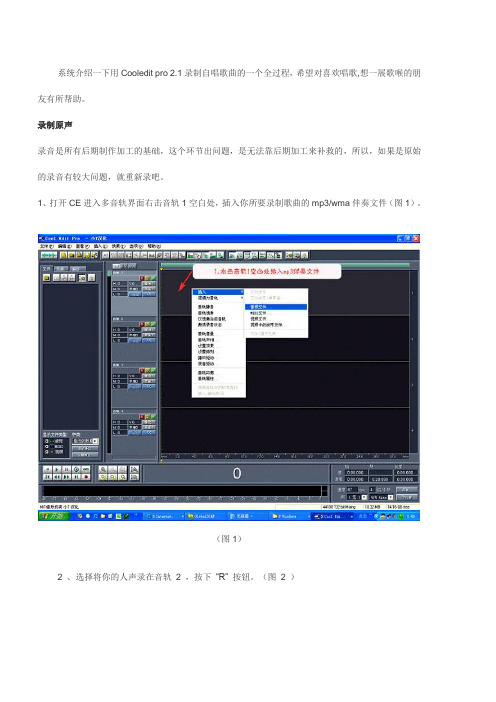
系统介绍一下用Cooledit pro 2.1录制自唱歌曲的一个全过程,希望对喜欢唱歌,想一展歌喉的朋友有所帮助。
录制原声录音是所有后期制作加工的基础,这个环节出问题,是无法靠后期加工来补救的,所以,如果是原始的录音有较大问题,就重新录吧。
1、打开CE进入多音轨界面右击音轨1空白处,插入你所要录制歌曲的mp3/wma伴奏文件(图1)。
(图1)2 、选择将你的人声录在音轨2 ,按下“R” 按钮。
(图2 )(图2 )3 、按下左下方的红色录音键,跟随伴奏音乐开始演唱和录制。
(图3 )(图3 )4 、录音完毕后,可点左下方播音键进行试听,看有无严重的出错,是否要重新录制(图4 )(图4 )5 、双击音轨2 进入波形編辑界面(图5 ),将你录制的原始人声文件保存为mp3pro 格式(图6 图7 ),以前的介绍中是让大家存为wav 格式,其实wma/mp3 也是绝对可以的,并且可以节省大量空间。
(图5 )(图6)(图7 )(注)需要先说明一下的是:录制时要关闭音箱,通过耳机来听伴奏,跟着伴奏进行演唱和录音,录制前,一定要调节好你的总音量及麦克音量,这点至关重要!麦克的音量最好不要超过总音量大小,略小一些为佳,因为如果麦克音量过大,会导致录出的波形成了方波,这种波形的声音是失真的,这样的波形也是无用的,无论你水平多么高超,也不可能处理出令人满意的结果的。
另:如果你的麦克总是录入从耳机中传出的伴奏音乐的声音,建议你用普通的大话筒,只要加一个大转小的接头即可直接在电脑上使用,你会发现录出的效果要干净的多。
降噪是至关重要的一步,做的好有利于下面进一步美化你的声音,做不好就会导致声音失真,彻底破坏原声。
单单这一步就足以独辟篇幅来专门讲解,大家清楚这一点就行了。
1. 点击左下方的波形水平放大按钮(带+ 号的两个分别为水平放大和垂直放大)放大波形,以找出一段适合用来作噪声采样波形(图8 )。
(图8 )2. 点鼠标左键拖动,直至高亮区完全覆盖你所选的那一段波形(图9 )(图9 )3. 右单击高亮区选“ 复制为新的” ,将此段波形抽离出来(图10 )。
中文版Cooledit2.1安装程序+插件[图片+教程]
![中文版Cooledit2.1安装程序+插件[图片+教程]](https://img.taocdn.com/s3/m/2e0cbe44b307e87101f6962b.png)
中文版Cooledit2.1安装程序+插件点击此处右键另存为下载下面系统介绍一下用Cooledit pro 2.1录制自唱歌曲的一个全过程,希望对喜欢唱歌,想一展歌喉的朋友有所帮助。
录制原声录音是所有后期制作加工的基础,这个环节出问题,是无法靠后期加工来补救的,所以,如果是原始的录音有较大问题,就重新录吧。
1、打开CE进入多音轨界面右击音轨1空白处,插入你所要录制歌曲的mp3/wma伴奏文件(图1)。
(图1)2 、选择将你的人声录在音轨2 ,按下“R” 按钮。
(图2 )(图2 )3 、按下左下方的红色录音键,跟随伴奏音乐开始演唱和录制。
(图3 )(图3 )4 、录音完毕后,可点左下方播音键进行试听,看有无严重的出错,是否要重新录制(图4 )(图4 )5 、双击音轨2 进入波形編辑界面(图5 ),将你录制的原始人声文件保存为mp3pro 格式(图6 图7 ),以前的介绍中是让大家存为wav 格式,其实wma/mp3 也是绝对可以的,并且可以节省大量空间。
(图5 )(图6)(图7 )(注)需要先说明一下的是:录制时要关闭音箱,通过耳机来听伴奏,跟着伴奏进行演唱和录音,录制前,一定要调节好你的总音量及麦克音量,这点至关重要!麦克的音量最好不要超过总音量大小,略小一些为佳,因为如果麦克音量过大,会导致录出的波形成了方波,这种波形的声音是失真的,这样的波形也是无用的,无论你水平多么高超,也不可能处理出令人满意的结果的。
另:如果你的麦克总是录入从耳机中传出的伴奏音乐的声音,建议你用普通的大话筒,只要加一个大转小的接头即可直接在电脑上使用,你会发现录出的效果要干净的多。
降噪是至关重要的一步,做的好有利于下面进一步美化你的声音,做不好就会导致声音失真,彻底破坏原声。
单单这一步就足以独辟篇幅来专门讲解,大家清楚这一点就行了。
1. 点击左下方的波形水平放大按钮(带+ 号的两个分别为水平放大和垂直放大)放大波形,以找出一段适合用来作噪声采样波形(图8 )。
图文详细教程教你如何用Cool-Edit-Pro-录音

系统介绍一下用Cooledit pro 2.1录制自唱歌曲的一个全过程,希望对喜欢唱歌,想一展歌喉的朋友有所帮助。
录制原声录音是所有后期制作加工的基础,这个环节出问题,是无法靠后期加工来补救的,所以,如果是原始的录音有较大问题,就重新录吧。
1、打开CE进入多音轨界面右击音轨1空白处,插入你所要录制歌曲的mp3/wma伴奏文件(图1)。
(图1)2 、选择将你的人声录在音轨2 ,按下“R” 按钮。
(图2 )(图2 )3 、按下左下方的红色录音键,跟随伴奏音乐开始演唱和录制。
(图3 )(图3 )4 、录音完毕后,可点左下方播音键进行试听,看有无严重的出错,是否要重新录制(图4 )(图4 )5 、双击音轨2 进入波形編辑界面(图5 ),将你录制的原始人声文件保存为mp3pro 格式(图6 图7 ),以前的介绍中是让大家存为wav 格式,其实wma/mp3 也是绝对可以的,并且可以节省大量空间。
(图5 )(图6)(图7 )(注)需要先说明一下的是:录制时要关闭音箱,通过耳机来听伴奏,跟着伴奏进行演唱和录音,录制前,一定要调节好你的总音量及麦克音量,这点至关重要!麦克的音量最好不要超过总音量大小,略小一些为佳,因为如果麦克音量过大,会导致录出的波形成了方波,这种波形的声音是失真的,这样的波形也是无用的,无论你水平多么高超,也不可能处理出令人满意的结果的。
另:如果你的麦克总是录入从耳机中传出的伴奏音乐的声音,建议你用普通的大话筒,只要加一个大转小的接头即可直接在电脑上使用,你会发现录出的效果要干净的多。
降噪是至关重要的一步,做的好有利于下面进一步美化你的声音,做不好就会导致声音失真,彻底破坏原声。
单单这一步就足以独辟篇幅来专门讲解,大家清楚这一点就行了。
1. 点击左下方的波形水平放大按钮(带+ 号的两个分别为水平放大和垂直放大)放大波形,以找出一段适合用来作噪声采样波形(图8 )。
(图8 )2. 点鼠标左键拖动,直至高亮区完全覆盖你所选的那一段波形(图9 )(图9 )3. 右单击高亮区选“ 复制为新的” ,将此段波形抽离出来(图10 )。
Cooleditpro2.1音乐后期处理[较全面介绍]
![Cooleditpro2.1音乐后期处理[较全面介绍]](https://img.taocdn.com/s3/m/9c068fce250c844769eae009581b6bd97f19bcd0.png)
Cooleditpro2.1音乐后期处理[较全面介绍] CE2.1后期制作步骤(比较全面介绍)以下素简单整理出来的~有什么不足之处表怪我哦~录制演唱专辑的基本硬件设备:1、电脑一台(建议P3以上)2、一块录音效果不错的声卡3、话筒这是个很重要的环节,话筒的拾音能力是录制好的人声的关键,建议用效果不错的卡啦ok动圈话筒.由于声卡接口小于动圈话筒的插口,这时你需要购置一个转接头..4、耳机人声录制必备的设备,总不能开着音响听伴奏吧,这样在录音的时候会把伴奏也录进去,就不好后期处理了。
5、话筒架这是个选配设备,不过还是建议使用,一些高灵敏度的话筒哪怕是手轻轻碰一下,也会有噪音录入。
消除混缩后歌曲前端的噪音有网友一定有这样的经历,混缩的mp3文件在歌曲的开头处会有莫名其妙的一段极其刺耳的噪音,在Cool edit内播放就没有任何噪音。
原因在哪呢?其实很简单,原因就是伴奏的波形没有置顶,就是与最起点有一点距离向左拖到头就不会有了(按住右键就能拖动音轨)。
但这样问题又出来了,录好的人声又要一点点的对齐,晕!麻烦。
其实自由办法,在要向前移动的伴奏音轨上按下右键,选择“音频块选项”,则会显示偏离起点的时间,记下这个时间后,输入0:00.000即可把这个音轨置到最前。
然后在人声部分按下右键,同样选择“音频块选项”,在偏离的数字上减去刚刚记下的时间,保准对其。
另外还有一个更简单的方法,就是把音轨放大放大再放大,在没置顶的音轨的空隙间用鼠标选住置亮,然后在选择区按右键,选择“插入”--“空白波形”,这种“填缝”的方式也很实用。
再双击波形选中所有波形,再次进入“降噪器”,直接“确定”即可。
值得注意的是,降噪过多会有声音失真的现象,如果噪音不是很大,拉杆不要超过80,否则很容易失真。
有时还会有这样的现象,想要给网上下载的伴奏降噪,但整首歌曲没有空白区,根本无法选择一段纯噪音采样,如果要给这样的音频降噪,就必须根据自己的经验,输入参数一次次的聆听降噪了。
用Cooledit pro 2.1打造属于自己的个人唱片
今天看到有人求Cooledit pro 2.1的教程,结合了网上的一些教程。
如果你的声音不错,不妨试试!录制原声录音是所有后期制作加工的基础,这个环节出问题,是无法靠后期加工来补救的,所以,如果是原始的录音有较大问题,就重新录吧。
1、打开CE进入多音轨界面右击音轨1空白处,插入你所要录制歌曲的mp3/wma伴奏文件(图1)。
(图1)2 、选择将你的人声录在音轨 2 ,按下 “R” 按钮。
(图 2 )(图 2 )3 、按下左下方的红色录音键,跟随伴奏音乐开始演唱和录制。
(图 3 )(图 3 )4 、录音完毕后,可点左下方播音键进行试听,看有无严重的出错,是否要重新录制(图 4 )(图 4 )5 、双击音轨 2 进入波形編辑界面(图 5 ),将你录制的原始人声文件保存为 mp3pro 格式(图6 图7 ),以前的介绍中是让大家存为 wav 格式,其实 wma/mp3 也是绝对可以的,并且可以节省大量空间。
(图 5 )(图 6)(图 7 )(注)需要先说明一下的是:录制时要关闭音箱,通过耳机来听伴奏,跟着伴奏进行演唱和录音,录制前,一定要调节好你的总音量及麦克音量,这点至关重要!麦克的音量最好不要超过总音量大小,略小一些为佳,因为如果麦克音量过大,会导致录出的波形成了方波,这种波形的声音是失真的,这样的波形也是无用的,无论你水平多么高超,也不可能处理出令人满意的结果的。
另:如果你的麦克总是录入从耳机中传出的伴奏音乐的声音,建议你用普通的大话筒,只要加一个大转小的接头即可直接在电脑上使用,你会发现录出的效果要干净的多。
降噪是至关重要的一步,做的好有利于下面进一步美化你的声音,做不好就会导致声音失真,彻底破坏原声。
单单这一步就足以独辟篇幅来专门讲解,大家清楚这一点就行了。
1. 点击左下方的波形水平放大按钮(带 + 号的两个分别为水平放大和垂直放大)放大波形,以找出一段适合用来作噪声采样波形(图 8 )。
(图 8 )2. 点鼠标左键拖动,直至高亮区完全覆盖你所选的那一段波形(图 9 )(图 9 )3. 右单击高亮区选 “ 复制为新的 ” ,将此段波形抽离出来(图 10 )。
Cool Edit Pro录歌
Cool Edit Pro 2.0/2.1 录歌入门录音前,我们要做好准备工作。
先把自己的电脑设置好,点击右键电脑右下角的小喇叭,在“调整音频属性”中,调整“录音控制”,在麦克风选择栏里打上勾。
注意,一定要在这个东西上打上勾,不然录的声音波形象一粗线条,声音也很小,如下图:根据自己嗓音功率的大小或话筒的远近,将音量位置调置适中。
录不了音或音量过小,不是软件的问题而是电脑设置的问题,有些设置可多试几次。
若话筒音量过大,录音电平表会超过-2dB,出现红色,如此录出的声音会过载而产生失真(录音声音电平最好控制在-2~~-4dB以下,以不出现红色为好)。
反之,则声音太小,发挥不出自己嗓音的特色。
最好每次录音前要调整一下录音音量,过小过大都不好。
这里要注意的是,唱歌时,话筒不要离嘴巴太近,否则会出现噗声。
要录歌,首先要准备一把稍好一点的卡拉OK的话筒(专业录音的电容话筒或专业演唱话筒成千上万十几万,太昂贵,选一把平常用的百多元的动圈话筒就行,在业余条件下话筒比声卡更重要!因为它是拾取声音的第一关,这关不行,声卡再好也白搭),不能用聊天用的耳麦,它的频响太窄,人声的泛音细节会全丢失甚至还失真。
其次是准备一副还行的耳机,几十元的也行,作为监听耳机最好是选声染色少、失真小的为好,否则,在自己电脑上进行效果处理时听着很满意,在别人的电脑上一播放就不是这么回事了。
对音响器材来说,外行人不识货但钱识货,赿贵的当然赿好。
录音时,把音箱关了,用耳机作为录音监听器材,即用耳机来听伴奏音乐,否则在你录音时会录入伴奏音乐和人声的混合声音使录下的声音不干净,降噪都降不了。
打开cooledit pro 2.0后,会自动建立一个新的工程。
我们看见有好几个音轨,如音轨1、音轨2......,好象很专业,让人产生信心。
一,噪音采样。
录音时,可先点击音轨1的“R”,点亮成了红色时,再点击左下角的红色圈圈录音键(此组键的用法与录音机相同)。
音频软件Cool Edit pro 2.1 使用步骤及中英文对照方法
Cool Edit pro 2.1 使用步骤及中英文对照方法
效果 →
变速 → 变换中选b 降调 #升调
效果 → 常用效果 → 混响 → 选倒数第三项“自然的混响”
效果 → 滤波器 → 图形均衡器 →选10段均衡
变 调 混 响 补充高低音 黑暗的鼓盘
很大的盘
混响
30波段流行的
效果 → Directx → 选BBEsonicmaximizer →出现调音台
BBE 效果 合适的低音 早期的 EQ 补偿 电话 剪切
微光 VOX
吐字清楚
现场鼓声
选声音的→确定
效果 → 波形振幅 → 声道重混缩 → 选第三项“声音的剪切”
先选一小段(未唱歌时的环境噪音) 效果 → 噪音消除 →
降噪器 → 采样 → 确定→ 再全选 再降噪器 → 直接确定
消 原 声 降 噪 右边的
电影戏剧
电影戏剧 右边的
场地
场地
效果 → 波形振幅 → 音量标准化 → 选100% → 确定 屏幕右下角小喇叭 → 属性 → 选录音 → 选话筒 → 回到编辑器 → 多轨里 在2轨点R → 再点左下角录音 → 开始放1轨的歌曲 在2轨中录音了。
再进行降噪等处理。
文件 → 混缩另存为 → 格式为MP3 声音加大 录音 保存。
录音软件CoolEdit Pro 2使用教程
Cool Edit Pro 2.1 使用教程Cool Edit Pro是一款在音频处理方面非常独特的软件。
在大学多媒体教学上老师都是用这款软件来演示。
系统介绍一下用Cooledit pro 2.1录制自唱歌曲的一个全过程,希望对喜欢唱歌,想一展歌喉的朋友有所帮助。
录制原声录音是所有后期制作加工的基础,这个环节出问题,是无法*后期加工来补救的,所以,如果是原始的录音有较大问题,就重新录吧。
1、打开CE进入多音轨界面右击音轨1空白处,插入你所要录制歌曲的mp3/wma伴奏文件(图1)。
(图1)2 、选择将你的人声录在音轨2 ,按下“R” 按钮。
(图2 )(图 2 )3 、按下左下方的红色录音键,跟随伴奏音乐开始演唱和录制。
(图3 )(图 3 )4 、录音完毕后,可点左下方播音键进行试听,看有无严重的出错,是否要重新录制(图4 )(图 4 )5 、双击音轨2 进入波形編辑界面(图5 ),将你录制的原始人声文件保存为mp3pro 格式(图6 图7 ),以前的介绍中是让大家存为wav 格式,其实wma/mp3 也是绝对可以的,并且可以节省大量空间。
(图 5 )(图6)(图7 )(注)需要先说明一下的是:录制时要关闭音箱,通过耳机来听伴奏,跟着伴奏进行演唱和录音,录制前,一定要调节好你的总音量及麦克音量,这点至关重要!麦克的音量最好不要超过总音量大小,略小一些为佳,因为如果麦克音量过大,会导致录出的波形成了方波,这种波形的声音是失真的,这样的波形也是无用的,无论你水平多么高超,也不可能处理出令人满意的结果的。
另:如果你的麦克总是录入从耳机中传出的伴奏音乐的声音,建议你用普通的大话筒,只要加一个大转小的接头即可直接在电脑上使用,你会发现录出的效果要干净的多。
降噪是至关重要的一步,做的好有利于下面进一步美化你的声音,做不好就会导致声音失真,彻底破坏原声。
单单这一步就足以独辟篇幅来专门讲解,大家清楚这一点就行了。
- 1、下载文档前请自行甄别文档内容的完整性,平台不提供额外的编辑、内容补充、找答案等附加服务。
- 2、"仅部分预览"的文档,不可在线预览部分如存在完整性等问题,可反馈申请退款(可完整预览的文档不适用该条件!)。
- 3、如文档侵犯您的权益,请联系客服反馈,我们会尽快为您处理(人工客服工作时间:9:00-18:30)。
Cooledit pro 2.1录歌步骤及后期处理
介绍
系统介绍一下用Cooledit pro 2.1录制自唱歌曲的一个全过程,希望对喜欢唱歌,想一展歌喉的朋友有所帮助。
Cooledit pro 2.1软件下载(右键另存)
第一步:降噪音
1 打开ce,先点亮第3轨的R,然后在安静的环境下,不要出声音,先录一小段,时间不用很长,几秒就可以了。
2 然后右键单击第3轨,选择编辑波形,进入单轨模式,选择效果-噪音消除-降噪器,选择噪音采样.采样结束
后点关闭,再回到单轨模式下,把第3轨删除.
第二步:录歌
在第1轨插入伴奏,点亮第2轨的R ,开始录歌了哦...录歌结束后,右键单击第2轨,(我个人建议先把原唱保存一下,以便做处理的时候随时调出来用).选择编辑波形,选择效果-噪音消除-降噪器,因为刚才已经对噪音
进行了采样,现在只需点确定就OK了.
第三步:后期处理
在单轨模式下
1:选择效果里的Driectx 里的BBESonicMaximier 会出现3个圆钮,第一个是使声音浑厚的效果,第2
个是清亮的效果,第三个是音量。
看自己唱的感觉调节。
我基本都是默认,直接点确定。
也可以视
听来调节感觉。
2:选择效果里的Driectx 里的Wavesc4 这个是压限,就是使声音听起来平稳,不会忽大忽小。
参数如图:
3:选择效果里的Driectx 里的UItrafunkfx 这个插件里的Compressor 参数如图:
4:选择效果里的Driectx 里的UItrafunkfx 这个插件里的Reverb 这个是加混响,参数如图:
5:选择效果里的Driectx 里的UItrafunkfx 这个插件里的Equalier 这是均衡器,参数如图:
这些步骤完成后,回到多轨模式下视听效果。
你唱的声音和伴奏声音大小都能调节。
假如你觉得你的人声小了,可以在第二轨,鼠标右键单击选择调整音频块音量,调节到和音乐般配的效果就可以了。
然后在空白音轨,第三或者第四音轨都可以,右键单击,选择混缩所有波形,这样,伴奏和你自己的声音就合成到一起了。
再右键单击这合成好的轨道选择编辑波形,进入到单轨模式,点左上角的文件,另存为,
选择mp3格式,保存,就OK了~
嘻嘻,熟能生巧,看似很难,其实不难,多录几遍,慢慢就熟悉了。
